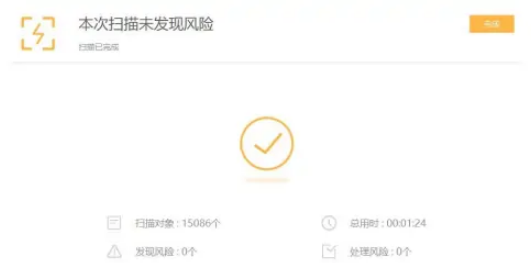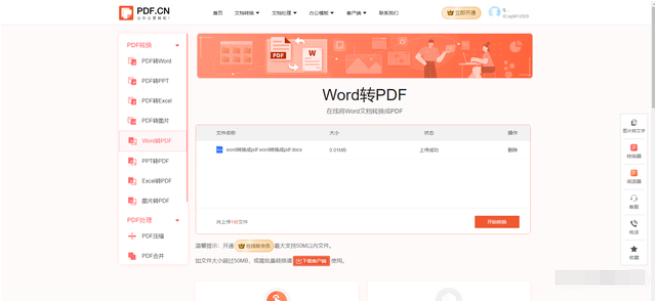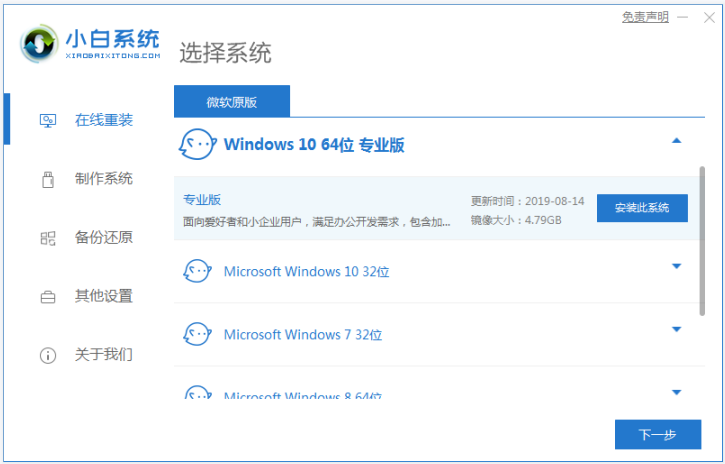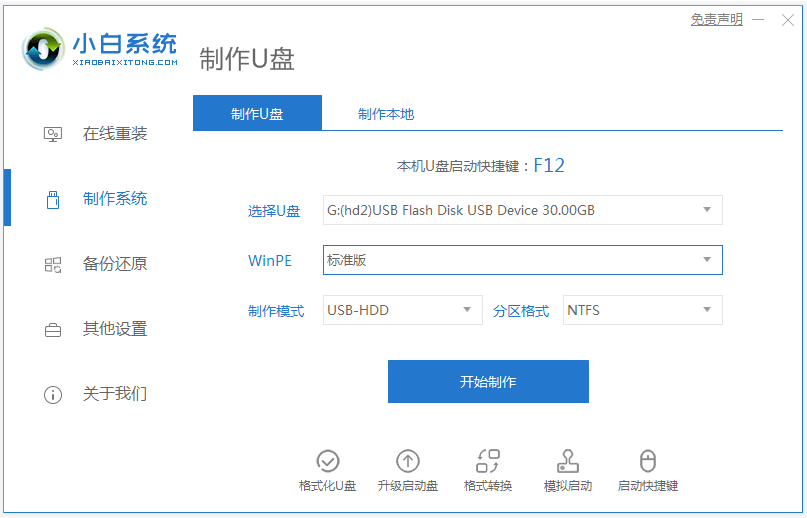word怎么画图标注文字
word软件自带有word画图的功能,可以方便大家在编辑word文档的时候增加一些图案等。有些网友想了解word怎么画图并标注文字?下面小编就教下大家word画图并标注文字的方法步骤。
工具/原料:
系统版本:windows10系统
品牌型号:华硕a豆13
软件版本:word2013
方法/步骤:
1、打开Word软件,然后点击顶部的“插入”。
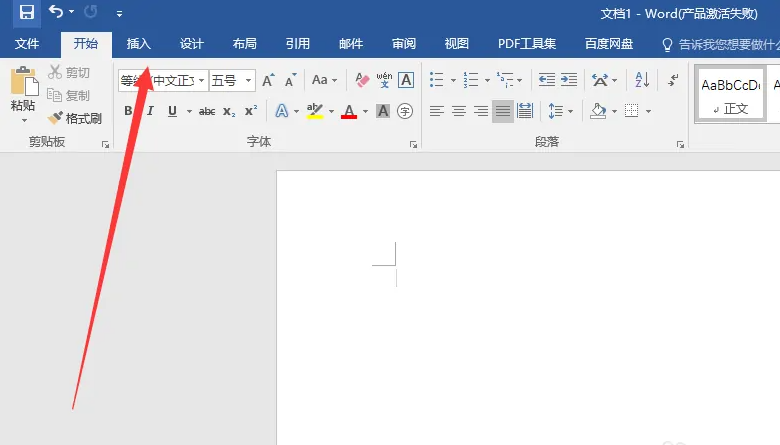
WEEX交易所已上线平台币 WEEX Token (WXT)。WXT 作为 WEEX 交易所生态系统的基石,主要用于激励 WEEX 交易平台社区的合作伙伴、贡献者、先驱和活跃成员。
新用户注册 WEEX 账户、参与交易挖矿及平台其他活动,均可免费获得 WXT 空投奖励。
2、然后在“形状”中选择自己想要插入的图形,这里以心形为例。
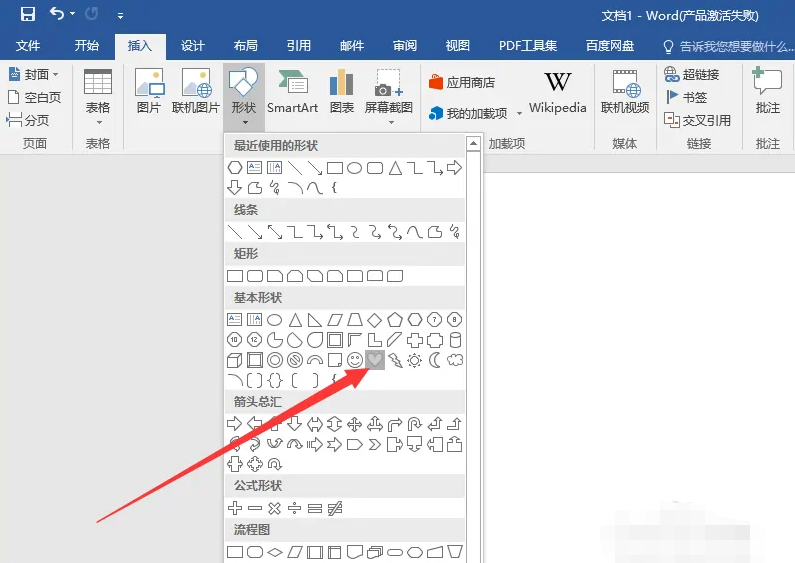
3、这样图形就画好了。如果想标注文字的话,右击鼠标找到“添加文字”。
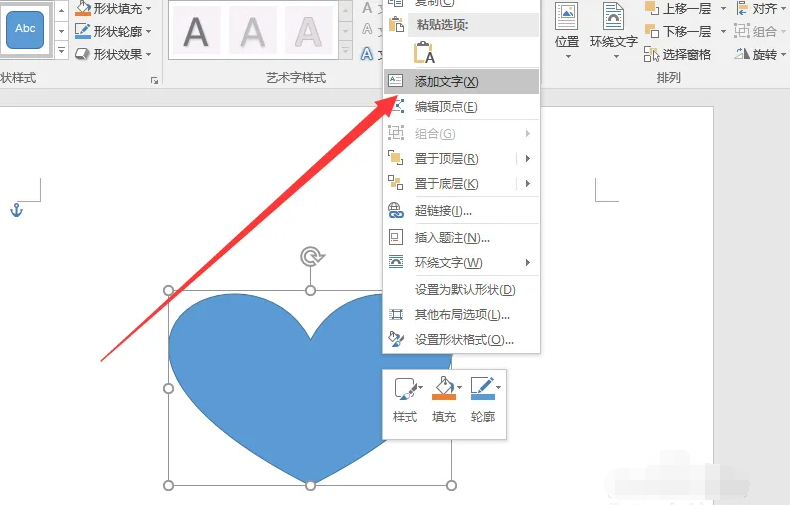
4、然后就可以在图形中输入文字了,具体如图。
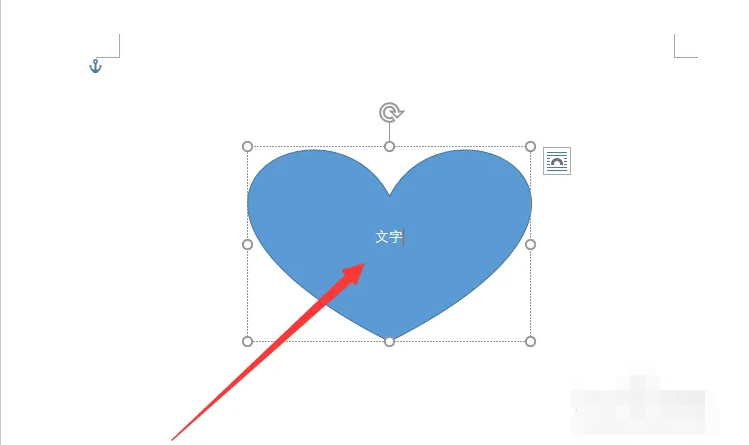
总结:
以上便是word画图并标注文字的方法步骤,操作非常简单,有不懂怎么操作的小伙伴可详细参照教程执行哦。
本站资源均来源于网络或网友投稿,部分资源未经测试,难免存在BUG,所有资源只限于学习研究,不得商用。如使用本站下载的资源造成任何损失或发生侵权行为,均与本站无关。如不接受本声明请勿下载!本站资源如有侵权,请联系QQ:497149677核实后立即删除!
最客资源网 » word怎么画图标注文字
最客资源网 » word怎么画图标注文字